TOSHIBA A200-13M User Manual [fr]

Manuel de l'utilisateur
A200
computers.toshiba-europe.comcomputers.toshiba-europe.com

Copyright
A200
© 2007 par TOSHIBA Corporation. Tous droits réservés. Selon la loi du
Copyright, le présent manuel ne peut pas être reproduit, sous toute forme
que ce soit, sans l'autorisation écrite préalable de TOSHIBA. TOSHIBA
n'engage aucunement sa responsabilité quant à l'utilisation qui peut être
faite des informations contenues dans le présent ouvrage.
Série A200 - Ordinateur personnel portable - Manuel de l’utilisateur
Première édition : mars 2007
Les droits de propriété et de copyright relatifs à la musique, la vidéo, les
programmes informatiques, les bases de données, etc. sont protégés par
la législation sur le copyright. Ces éléments faisant l'objet d'un copyright ne
peuvent être copiés que pour un usage privé dans le cadre familial.
Si, mises à part les conditions énoncées ci-dessus, vous copiez (ou
transformez les formats des données) ou modifiez ces matériels, les
transférez ou les diffusez via Internet sans l'approbation des détenteurs du
copyright, vous risquez de faire l'objet d'une demande en dommage et
intérêts et/ou de sanctions pénales en raison d'une contrefaçon ou d'un
empiètement sur des droits privés. Veillez à respecter la législation sur le
copyright lorsque vous utilisez le présent produit pour copier des oeuvres
soumises à copyright ou effectuer d'autres opérations. N'oubliez pas que
vous risquez d'empiéter sur les droits du propriétaire protégés par la
législation sur le copyright lorsque vous utilisez les fonctions de
commutation du mode écran (p. ex. mode large, mode zoom large, etc.) de
ce produit pour afficher des images/vidéo dans des cafés ou hôtels dans
une perspective de gain ou de mise à disposition au public.
Responsabilités
Le présent manuel a fait l'objet d'une procédure de révision et de
validation. Les instructions et les descriptions qu’il comporte sont correctes
pour les ordinateurs personnels portables Série A200 lors de la rédaction
du présent manuel. Cependant, les ordinateurs et les manuels ultérieurs
peuvent être modifiés sans préavis. TOSHIBA n'assume aucune
responsabilité pour les dommages liés directement ou indirectement à des
erreurs, des omissions ou des incohérences entre l'ordinateur et le manuel.
Marques commerciales
IBM est une marque déposée et IBM PC, OS/2 et PS/2 sont des marques
de International Business Machines Corporation.
Celeron, Intel, Intel SpeedStep, Pentium, Intel Core et Centrino sont des
marques ou des marques déposées de Intel Corporation ou de ses filiales
aux Etats-Unis et dans d'autres pays.
MS-DOS, Microsoft, Windows et DirectX sont des marques déposées et
Windows Vista est une marque commerciale de Microsoft Corporation.
Centronics est une marque déposée de Centronics Data Computer
Corporation. Photo CD est une marque commerciale d'Eastman Kodak.
Manuel de l'utilisateur ii

Bluetooth est une marque commerciale détenue par son propriétaire et
utilisée par TOSHIBA sous licence.
i.LINK est une marque commerciale de Sony Corporation.
D'autres marques commerciales ou marques déposées non mentionnées
ci-dessus peuvent figurer dans ce manuel.
Licence Macrovision
Le présent produit inclut une technologie de protection des droits d’auteur
et de la propriété intellectuelle, faisant l’objet de brevets aux Etats-Unis et
dans d’autres pays. Ces brevets sont la propriété de Macrovision
Corporation. L’utilisation de la protection du copyright doit être autorisée
par Macrovision Corporation et est conçue pour les usages domestiques et
autres applications de consultation limitée, sauf autorisation explicite de
Macrovision Corporation. Toute forme d’ingénierie à rebours ou de
désassemblage est interdite.
Consignes de sécurité
Suivez ces consignes de sécurité pour vous protéger des risques de
blessure et de dommages matériels.
Consignes d’utilisation de l’ordinateur
N’utilisez pas votre ordinateur portable de façon prolongée lorsque sa
partie inférieure est en contact avec vous. En effet, l'ordinateur risque de
chauffer et un contact prolongé avec la peau risque d’entraîner une gêne,
voire une brûlure.
A200
■ N’essayez pas de réparer l’ordinateur par vous-même. Suivez toujours
les instructions d’installation à la lettre.
■ Ne transportez pas de batterie dans votre poche, sac ou tout autre
conteneur où des objets en métal (tels que des clés) risquent de courtcircuiter les bornes de la batterie. Le court-circuit risque de provoquer
une forte température, voire une flamme.
■ Assurez-vous que le câble de l’adaptateur secteur n’est soumis à
aucune pression et ne risque pas de gêner le passage.
■ Posez l’adaptateur secteur dans une zone ventilée, telle qu’un bureau
ou sur le sol, lorsqu’il est branché. Ne posez pas de papier ou tout autre
chose sur l’adaptateur de façon à ne pas gêner son refroidissement.
N’utilisez pas l’adaptateur dans une sacoche de transport.
■ Utilisez l’adaptateur secteur et les batteries agréés pour votre
ordinateur. L’utilisation de tout autre type de batterie ou d’adaptateur
risque de provoquer un incendie, voire une explosion.
Manuel de l'utilisateur iii
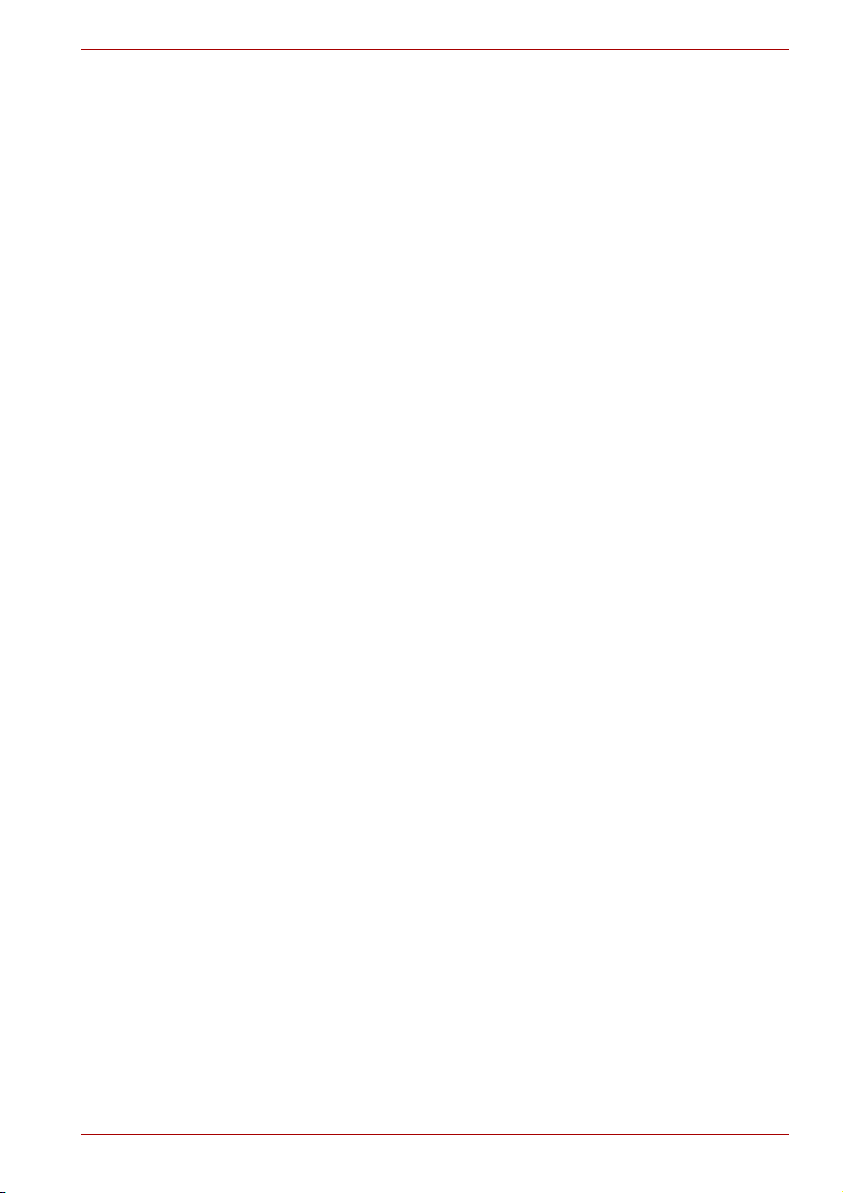
A200
■ Avant de connecter l’ordinateur à une source d’alimentation, assurez-
vous que la tension nominale de l’adaptateur correspond à celle de la
source d’alimentation.
115 V/60 Hz dans la plupart des pays d’Amérique du nord et du sud, et
dans certains pays d’Extrême Orient, tels que Taiwan.
100 V/50 Hz à l’est du Japon et 100 V/60 Hz à l’ouest.
230 V/50 Hz dans la plupart des pays d’Europe, au Moyen Orient et en
Extrême Orient.
■ Lorsque vous utilisez une rallonge avec votre adaptateur secteur,
assurez-vous que l’intensité nominale du produit branché ne dépasse
celle de la rallonge.
■ Pour prévenir tout risque d’électrocution, ne connectez ou ne
déconnectez aucun câble et n’effectuez aucune maintenance pendant
un orage.
■ Lorsque vous devez travailler, posez l’ordinateur sur une surface plane.
■ Ne brûlez pas les batteries en raison du risque d’explosion. Consultez
les règlements en vigueur dans votre collectivité locale.
■ En déplacement, n’enregistrez pas l’ordinateur en tant que simple
bagage. Les scanners de sécurité à rayons X n’affectent pas
l’ordinateur. Cependant, ne le faites pas passer dans un détecteur de
métal. Avant d’enregistrer manuellement l’ordinateur, assurez-vous que
vous disposez d’une batterie chargée au cas où le personnel de
sécurité vous demanderait d’allumer l’ordinateur.
■ Si vous enlevez le disque dur de l’ordinateur lors de vos déplacements,
enveloppez-le avec un matériau non conductible, tel que du tissu ou du
papier. Si ce lecteur doit être enregistré manuellement, tenez-vous prêt
à l’installer dans l’ordinateur. Les scanners de sécurité à rayons X
n’affectent pas le disque dur. Cependant, ne le faites pas passer dans
un détecteur de métal.
■ En déplacement, ne posez l’ordinateur dans les porte- bagages
supérieurs que s’il est bien calé. Ne faites pas tomber l’ordinateur et ne
le soumettez pas à des chocs mécaniques.
■ Protégez votre ordinateur, la batterie et le disque dur contre la
poussière, la nourriture, les liquides, les températures extrêmes et les
expositions prolongées au soleil.
■ Lorsque vous travaillez dans des environnements soumis à des écarts
thermiques ou hygrométriques importants, de la condensation risque
de se former sur ou dans l’ordinateur. Pour ne pas endommager
l’ordinateur, attendez que cette humidité s’évapore avant de l’utiliser.
■ Lorsque vous déconnectez un câble, tirez sur son connecteur ou sur la
boucle prévue à cet effet. Ne tirez pas sur le câble lui-même. Lorsque
vous tirez sur le connecteur, assurez-vous qu’il reste aligné de façon à
ne pas tordre les broches. Avant de connecter un câble, assurez-vous
que les deux connecteurs sont correctement orientés et alignés.
■ Assurez-vous que l’ordinateur est hors tension avant de le nettoyer.
Le cordon d’alimentation doit être débranché et la batterie enlevée.
Manuel de l'utilisateur iv

A200
■ Manipulez les composants avec précautions. Tenez les composants,
tels que les modules mémoire, par leurs bords et ne touchez pas leurs
connecteurs.
Lorsque vous utilisez votre équipement de téléphonie avec l'ordinateur,
respectez les précautions élémentaires pour prévenir tout risque
d’incendie, d’électrocution et de blessures, incluant ce qui suit :
■ N’utilisez pas ce produit près de l’eau. Près d’un évier, d’une piscine ou
de tout autre réservoir ouvert, par exemple.
■ N’utilisez pas le téléphone (sauf les téléphones sans fil) pendant un
orage. Sinon, vous vous exposez à un risque minimal de foudroiement.
■ N’utilisez pas votre téléphone pour signaler une fuite de gaz près de
cette fuite.
■ Utilisez uniquement le cordon d’alimentation indiqué dans ce manuel.
■ Utilisez exclusivement les batteries recommandées par le fabricant.
■ Disposez des batteries usées conformément aux instructions du
fabricant.
■ Pour limiter les risques d'incendie, utilisez uniquement un câble de
télécommunication No. 26 AWG ou un câble de taille supérieure.
Utilisez uniquement la batterie livrée avec l'ordinateur ou une batterie en
option. L’utilisation d’une autre batterie risque d’endommager votre
ordinateur.
TOSHIBA ne peut pas être tenu pour responsable dans ce cas.
Manuel de l'utilisateur v

Déclaration européenne de conformité
TOSHIBA déclare que le produit A200 est conforme aux normes
suivantes :
Le présent produit porte le label CE conformément aux directives
européennes s'y rapportant, notamment la directive 89/336/CEE relative à
la compatibilité électromagnétique pour ordinateur portable et accessoires
électroniques dont l'adaptateur réseau fourni, la directive « Equipements
radio et terminaux de communication » 99/5/CE relative aux équipements
hertziens et terminaux de télécommunication en cas de recours à des
accessoires de télécommunication et la directive « Basse tension »
73/23/CE pour l'adaptateur réseau fourni.
L'homologation CE est sous la responsabilité de TOSHIBA EUROPE
GmbH, Hammfelddamm 8, 41460 Neuss, Allemagne.
Tél. : +49 (0) 2131 158 01.
La version officielle de la déclaration européenne de conformité est
disponible dans son intégralité sur le site Internet
http://epps.toshiba-teg.com.
Le présent produit et les options d’origine ont été conçus pour respecter
les normes EMC (compatibilité électromagnétique) et de sécurité.
Cependant, Toshiba décline toute responsabilité si le non respect de ces
normes est dû à la connexion et à l'utilisation de câbles et d'options non
fournis par Toshiba. Pour vous assurer de la compatibilité à la norme EMC
suivez les instructions suivantes :
■ Seules les options comportant la marque CE doivent être
connectées/utilisées ;
■ Utilisez des câbles blindés de la meilleure qualité possible.
A200
Informations spécifiques aux pays de l'Union Européenne
L’utilisation de ce symbole indique que ce produit ne pourra pas
être traité en tant que déchet ordinaire à la fin de son cycle de
vie. Prêtez une attention particulière à l'élimination de produit.
Une mise au rebut inadaptée peut nuire à l'environnement et
présenter des risques pour la santé publique. Pour plus
d'informations sur le recyclage de ce produit, contactez votre
mairie ou le service de collecte des déchets, voire le magasin où vous avez
acheté ce produit.
La présence du symbole varie selon le pays et la zone d'achat.
Consignes de sécurité pour les disques optiques
L'ordinateur A200 est livré avec l'un des lecteurs ci-dessous préinstallé :
lecteur DVD-ROM, CD-RW/DVD-ROM, ou DVD Super Multi (+-R DL).
Manuel de l'utilisateur vi

A200
■ Le lecteur à disque optique utilise un système au laser. Pour assurer le
bon fonctionnement de ce produit, veuillez lire attentivement les
consignes de sécurité et les conserver pour référence. Si l'appareil
nécessite une réparation, contactez un centre de service agréé.
■ L’utilisation de commandes ou de réglages, ou l’exécution de
procédures autres que celles spécifiées risquent de provoquer une
exposition à des rayons dangereux.
■ N’ouvrez sous aucun prétexte le boîtier, en raison du risque
d’exposition au rayon laser.
Le lecteur de disques optiques de cet ordinateur est équipé d'un dispositif
laser. Ce lecteur doit comporter une étiquette avec les mentions cidessous.
CLASS 1 LASER PRODUCT
LASER KLASSE 1
LUOKAN 1 LASERLAITE
APPAREIL A LASER DE CLASSE 1
KLASS 1 LASER APPARAT
La présence de la mention ci-dessus signifie que le fabricant certifie que le
lecteur est conforme, au moment de sa fabrication, à l'article 21 du Code
des réglementations fédérales des Etats-Unis (Ministère de la Santé et des
Affaires Sociales, Office du contrôle pharmaceutique et alimentaire).
Dans d’autres pays, le lecteur est conforme à la norme IEC 825 et
EN60825 sur les produits laser de classe 1.
Cet ordinateur est équipé d’un lecteur de disques optiques. Le type de
lecteur dépend du modèle de l’ordinateur.
Fabricant Type
TOSHIBA Samsung CD-RW/DVD ROM
TS-L-462D
Teac CD-RW/DVD ROM
DW-224E
Pioneer Lecteur de DVD Super Multi (±R double couche)
DVR-K17
Manuel de l'utilisateur vii

Fabricant Type
TOSHIBA Samsung Lecteur de DVD Super Multi (±R double couche)
TS-L632
Hitachi Lecteur de DVD Super Multi (±R double couche)
GSA-T20N
Panasonic Lecteur de DVD Super Multi (±R double couche)
UJ-850U
Teac Lecteur de DVD Super Multi (±R double couche)
DV-W28EC
Avertissement relatif au modem
Déclaration de conformité
Cet équipement a été homologué [décision de la commission « CTR21 »]
pour la connexion de terminaux à l’échelle européenne par le RTC (réseau
téléphonique commuté).
Cependant, en raison des différences existant actuellement entre les
différents RTC, cette homologation ne constitue pas une garantie de
connexion.
En cas de problème, contactez tout d’abord votre revendeur.
A200
Déclaration de compatibilité avec le réseau téléphonique
Ce produit a été conçu pour être compatible avec les réseaux énumérés cidessous. Il a été testé et certifié conforme aux nouvelles provisions de la
norme EG 201 121.
Allemagne ATAAB AN005, AN006, AN007, AN009, AN010 et
Grèce ATAAB AN005, AN006 et GR01, 02, 03, 04
Portugal ATAAB AN001, 005, 006, 007, 011 et P03, 04, 08, 10
Espagne ATAAB AN005, 007, 012 et ES01
Suisse ATAAB AN002
Norvège ATAAB AN002, 005, 007 et NO 01, 02
Tous les autres
pays/toutes les
autres régions
Des paramètres et des configurations spécifiques pouvant être requis pour
ces différents réseaux, reportez-vous aux sections correspondantes du
manuel de l'utilisateur pour plus de détails.
Manuel de l'utilisateur viii
DE03, 04, 05, 08, 09, 12, 14, 17
ATAAB AN003, 004

La fonction de prise de ligne rapide (rappel de registre rapide) est soumise
à des homologations nationales distinctes. Elle n'a pas été testée en
fonction des différentes réglementations et, par conséquent, aucune
garantie de son fonctionnement ne peut être apportée.
Précautions générales
Les ordinateurs TOSHIBA ont été conçus pour assurer une sécurité
maximale, minimiser les tensions et supporter les rigueurs de l'informatique
nomade. Cependant, certaines précautions doivent être prises pour éviter
les risques de blessures ou de dommages.
Lisez attentivement les précautions générales ci-dessous et respectez les
avertissements mentionnés dans le présent manuel.
Création d’un environnement de travail convivial
Installez l’ordinateur sur un support plat suffisamment large pour recevoir
ce dernier, ainsi que tous les périphériques requis, telle une imprimante.
Conservez un espace suffisant autour de l’ordinateur et des autres
équipements, afin de garantir une bonne ventilation Sinon, il risque de
surchauffer.
Pour que votre ordinateur continue de fonctionner dans des conditions
optimales, veillez à ce que :
■ votre environnement de travail soit exempt de poussière et d’humidité
et qu’il ne soit pas exposé à la lumière directe du soleil ;
■ aucun équipement générant un champ magnétique important, tel que
des haut-parleurs stéréo (autres que ceux reliés à l’ordinateur), ne soit
installé à proximité ;
■ la température ou le niveau d’humidité au sein de votre environnement
de travail ne change pas brusquement, notamment lorsque vous êtes à
proximité d’un ventilateur à air conditionné ou d’un radiateur ;
■ votre environnement de travail ne soit soumis à aucune température
extrême, ni à l’humidité ;
■ aucun produit chimique corrosif ou liquide n’y soit renversé.
A200
Traumatismes liés au stress
Lisez avec attention le Manuel des instructions de sécurité. Ce manuel
comporte des informations sur la prévention du stress, pour vos mains et
poignets, pouvant résulter d’une utilisation intensive du clavier.
Le chapitre 3, Mise en route, contient également des informations sur
l’agencement de l’environnement de travail, ainsi que sur les postures et
l’éclairage adaptés, afin de réduire le stress.
Manuel de l'utilisateur ix

Température externe de l’ordinateur
■ Evitez tout contact physique prolongé avec l'ordinateur. Si l'ordinateur
est utilisé pendant de longues périodes, sa surface peut devenir très
chaude. Vous pouvez ne pas sentir la chaleur au toucher, mais le fait de
rester en contact physique avec l'ordinateur pendant un certain temps
(si vous posez l'ordinateur sur vos cuisses ou si vous laissez vos mains
sur le repose-mains, par exemple) peut occasionner des brûlures
superficielles.
■ De même, lorsque l’ordinateur a été utilisé pendant une période
prolongée, évitez tout contact direct avec la plaque en métal des ports
d’E/S. Cette plaque peut devenir très chaude.
■ La surface de l'adaptateur secteur peut devenir très chaude, ce qui
n'indique pas un dysfonctionnement. Si vous devez transporter
l'adaptateur secteur, débranchez-le et laissez-le refroidir un moment.
■ Ne déposez pas l'adaptateur secteur sur une matière sensible à la
chaleur, cela pourrait l'endommager.
Pressions et impacts
L’ordinateur ne doit subir aucune forte pression ni aucun choc violent. Les
pressions et chocs extrêmes peuvent endommager les composants de
l’ordinateur ou entraîner des dysfonctionnements.
Téléphones mobiles
L'utilisation de téléphones portables peut causer des interférences avec le
système audio. Les autres fonctions de l’ordinateur ne sont pas affectées,
mais il est recommandé de ne pas utiliser un téléphone mobile à moins de
30 cm de l’ordinateur.
A200
Manuel d’instructions pour votre sécurité et votre confort
Toutes les informations importantes sur l'utilisation sûre et correcte de
l'ordinateur sont décrites dans le Manuel d’instruction pour votre sécurité et
votre confort, livré avec l'ordinateur. Il est fortement recommandé de le
parcourir avant d'utiliser l'ordinateur.
Manuel de l'utilisateur x

Table des matières
Chapitre 1 Fonctionnalités du A200
Caractéristiques . . . . . . . . . . . . . . . . . . . . . . . . . . . . . . . . . . . . . . . . . . 1-1
Fonctions spéciales . . . . . . . . . . . . . . . . . . . . . . . . . . . . . . . . . . . . . . . 1-7
TOSHIBA VAP (Value Added Package). . . . . . . . . . . . . . . . . . . . . . . . 1-8
Utilitaires et applications. . . . . . . . . . . . . . . . . . . . . . . . . . . . . . . . . . . 1-9
Options . . . . . . . . . . . . . . . . . . . . . . . . . . . . . . . . . . . . . . . . . . . . . . . . 1-11
Chapitre 2 Présentation
Vue avant (écran fermé). . . . . . . . . . . . . . . . . . . . . . . . . . . . . . . . . . . . 2-1
Vue de droite. . . . . . . . . . . . . . . . . . . . . . . . . . . . . . . . . . . . . . . . . . . . . 2-3
Vue de gauche . . . . . . . . . . . . . . . . . . . . . . . . . . . . . . . . . . . . . . . . . . . 2-4
Vue arrière. . . . . . . . . . . . . . . . . . . . . . . . . . . . . . . . . . . . . . . . . . . . . . . 2-5
Vue de dessous . . . . . . . . . . . . . . . . . . . . . . . . . . . . . . . . . . . . . . . . . . 2-6
Vue avant, écran ouvert. . . . . . . . . . . . . . . . . . . . . . . . . . . . . . . . . . . . 2-7
Voyants du clavier . . . . . . . . . . . . . . . . . . . . . . . . . . . . . . . . . . . . . . . . 2-9
Lecteur de disques optiques. . . . . . . . . . . . . . . . . . . . . . . . . . . . . . . 2-10
Adaptateur secteur. . . . . . . . . . . . . . . . . . . . . . . . . . . . . . . . . . . . . . . 2-12
A200
Chapitre 3 Mise en route
Connexion de l’adaptateur secteur. . . . . . . . . . . . . . . . . . . . . . . . . . . 3-1
Ouverture de l'écran. . . . . . . . . . . . . . . . . . . . . . . . . . . . . . . . . . . . . . . 3-3
Mise sous tension . . . . . . . . . . . . . . . . . . . . . . . . . . . . . . . . . . . . . . . . 3-3
Première mise en service . . . . . . . . . . . . . . . . . . . . . . . . . . . . . . . . . . 3-4
Mise hors tension. . . . . . . . . . . . . . . . . . . . . . . . . . . . . . . . . . . . . . . . . 3-4
Redémarrage de l’ordinateur. . . . . . . . . . . . . . . . . . . . . . . . . . . . . . . . 3-8
Options de restauration du système . . . . . . . . . . . . . . . . . . . . . . . . . 3-8
Restauration des logiciels d’origine avec le disque
de restauration . . . . . . . . . . . . . . . . . . . . . . . . . . . . . . . . . . . . . . . . . . . 3-9
Manuel de l'utilisateur xi
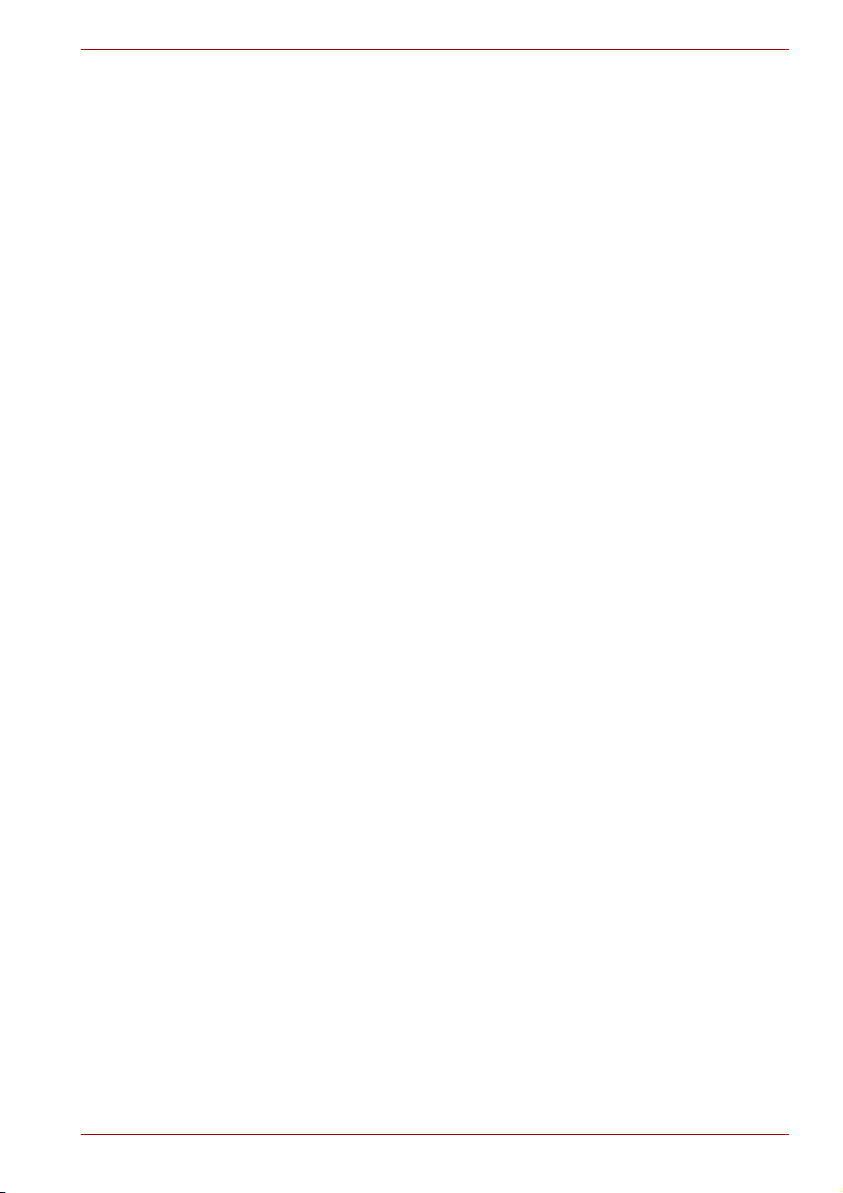
A200
Chapitre 4
Concepts de base
Utilisation de Touch Pad/Dual Mode Pad . . . . . . . . . . . . . . . . . . . . . . 4-1
Fonction des boutons de Dual Mode Pad (le Dual Mode
Pad est disponible sur certains modèles) . . . . . . . . . . . . . . . . . . . . . 4-2
Utilisation de la Web Camera . . . . . . . . . . . . . . . . . . . . . . . . . . . . . . . 4-4
Utilisation du modem interne . . . . . . . . . . . . . . . . . . . . . . . . . . . . . . . 4-6
LAN . . . . . . . . . . . . . . . . . . . . . . . . . . . . . . . . . . . . . . . . . . . . . . . . . . . . 4-9
LAN sans fil. . . . . . . . . . . . . . . . . . . . . . . . . . . . . . . . . . . . . . . . . . . . . 4-11
Utilisation des lecteurs de disques optiques . . . . . . . . . . . . . . . . . 4-14
Ecriture de CD/DVD sur un DVD Super Multi prenant en
charge l'enregistrement double couche. . . . . . . . . . . . . . . . . . . . . . 4-18
Utilisation de Ulead DVD MovieFactory® pour TOSHIBA. . . . . . . . 4-22
TOSHIBA Disc Creator . . . . . . . . . . . . . . . . . . . . . . . . . . . . . . . . . . . . 4-25
Entretien des supports de données . . . . . . . . . . . . . . . . . . . . . . . . . 4-26
Disques . . . . . . . . . . . . . . . . . . . . . . . . . . . . . . . . . . . . . . . . . . . . . . . . 4-27
Sortie TV . . . . . . . . . . . . . . . . . . . . . . . . . . . . . . . . . . . . . . . . . . . . . . . 4-27
Configuration de l’affichage sur plusieurs écrans . . . . . . . . . . . . . 4-27
Nettoyage de l’ordinateur . . . . . . . . . . . . . . . . . . . . . . . . . . . . . . . . . 4-28
Déplacement de l’ordinateur . . . . . . . . . . . . . . . . . . . . . . . . . . . . . . . 4-28
Chapitre 5 Clavier
Touches de machine à écrire. . . . . . . . . . . . . . . . . . . . . . . . . . . . . . . . 5-1
Touches de fonction F1 à F12 . . . . . . . . . . . . . . . . . . . . . . . . . . . . . . . 5-2
Touches de configuration : Combinaisons avec la touche Fn. . . . . 5-2
Touches d’accès direct . . . . . . . . . . . . . . . . . . . . . . . . . . . . . . . . . . . . 5-3
Touches Windows spécifiques . . . . . . . . . . . . . . . . . . . . . . . . . . . . . . 5-4
Bloc numérique intégré . . . . . . . . . . . . . . . . . . . . . . . . . . . . . . . . . . . . 5-4
Production de caractères ASCII . . . . . . . . . . . . . . . . . . . . . . . . . . . . . 5-6
Chapitre 6 Alimentation et modes de mise sous tension
Conditions d'alimentation . . . . . . . . . . . . . . . . . . . . . . . . . . . . . . . . . . 6-1
Voyants d'alimentation. . . . . . . . . . . . . . . . . . . . . . . . . . . . . . . . . . . . . 6-2
Types de batterie . . . . . . . . . . . . . . . . . . . . . . . . . . . . . . . . . . . . . . . . . 6-3
Entretien et utilisation de la batterie principale. . . . . . . . . . . . . . . . . 6-5
Remplacement de la batterie principale. . . . . . . . . . . . . . . . . . . . . . 6-11
Utilitaire Mot de passe TOSHIBA. . . . . . . . . . . . . . . . . . . . . . . . . . . . 6-13
Modes de mise sous tension. . . . . . . . . . . . . . . . . . . . . . . . . . . . . . . 6-15
Mise hors/sous tension à la fermeture de l’écran . . . . . . . . . . . . . . 6-15
Mise en veille/veille prolongée automatique du système . . . . . . . . 6-15
Chapitre 7 Configuration du matériel (HW Setup)
Accès à HW Setup . . . . . . . . . . . . . . . . . . . . . . . . . . . . . . . . . . . . . . . . 7-1
Fenêtre HW Setup. . . . . . . . . . . . . . . . . . . . . . . . . . . . . . . . . . . . . . . . . 7-1
Manuel de l'utilisateur xii

A200
Chapitre 8
Périphériques optionnels
Carte Express . . . . . . . . . . . . . . . . . . . . . . . . . . . . . . . . . . . . . . . . . . . . 8-1
Cartes de mémoire SD/SDHC/MMC/MS/MS Pro/xD . . . . . . . . . . . . . . 8-3
Extensions mémoire . . . . . . . . . . . . . . . . . . . . . . . . . . . . . . . . . . . . . . 8-6
Batterie supplémentaire. . . . . . . . . . . . . . . . . . . . . . . . . . . . . . . . . . . . 8-9
Adaptateur secteur supplémentaire . . . . . . . . . . . . . . . . . . . . . . . . . . 8-9
Chargeur de batterie . . . . . . . . . . . . . . . . . . . . . . . . . . . . . . . . . . . . . . 8-9
Ecran externe . . . . . . . . . . . . . . . . . . . . . . . . . . . . . . . . . . . . . . . . . . . 8-10
Téléviseur . . . . . . . . . . . . . . . . . . . . . . . . . . . . . . . . . . . . . . . . . . . . . . 8-10
i.LINK (IEEE1394) . . . . . . . . . . . . . . . . . . . . . . . . . . . . . . . . . . . . . . . . 8-16
Prise de sécurité. . . . . . . . . . . . . . . . . . . . . . . . . . . . . . . . . . . . . . . . . 8-17
Chapitre 9 Résolution des incidents
Procédure de résolution des problèmes . . . . . . . . . . . . . . . . . . . . . . 9-1
Liste de vérification du matériel et du système. . . . . . . . . . . . . . . . . 9-3
Assistance TOSHIBA . . . . . . . . . . . . . . . . . . . . . . . . . . . . . . . . . . . . . 9-17
Chapitre 10 Responsabilités
UC . . . . . . . . . . . . . . . . . . . . . . . . . . . . . . . . . . . . . . . . . . . . . . . . . . . . 10-1
Mémoire (système) . . . . . . . . . . . . . . . . . . . . . . . . . . . . . . . . . . . . . . . 10-2
Durée de vie de la batterie. . . . . . . . . . . . . . . . . . . . . . . . . . . . . . . . . 10-2
Capacité du disque dur . . . . . . . . . . . . . . . . . . . . . . . . . . . . . . . . . . . 10-3
Ecran à cristaux liquides . . . . . . . . . . . . . . . . . . . . . . . . . . . . . . . . . . 10-3
Processeur graphique (« GPU ») . . . . . . . . . . . . . . . . . . . . . . . . . . . 10-3
LAN sans fil. . . . . . . . . . . . . . . . . . . . . . . . . . . . . . . . . . . . . . . . . . . . . 10-3
Icônes non applicables . . . . . . . . . . . . . . . . . . . . . . . . . . . . . . . . . . . 10-4
Protection contre la copie . . . . . . . . . . . . . . . . . . . . . . . . . . . . . . . . . 10-4
Images . . . . . . . . . . . . . . . . . . . . . . . . . . . . . . . . . . . . . . . . . . . . . . . . . 10-4
Luminosité de l'écran à cristaux liquides et fatigue oculaire. . . . . 10-4
Annexe A Spécifications techniques
Annexe B Modes d’affichage
Annexe C Cordons et connecteurs
Annexe D Procédure à suivre en cas de vol
Glossaire
Manuel de l'utilisateur xiii

Préface
Merci d'avoir choisi l'ordinateur A200. Très puissant, cet ordinateur portable
présente d'excellentes capacités d'évolution, avec notamment la présence
de périphériques multimédia. En outre, il a été conçu pour offrir fiabilité et
haute performance pendant de nombreuses années.
Le présent manuel vous fournit toutes les informations dont vous avez
besoin pour utiliser votre ordinateur A200. Il donne également des conseils
sur la configuration de l'ordinateur et sur l'exécution des opérations de
base. Il indique également comment utiliser les périphériques en option et
détecter ou résoudre d'éventuels incidents.
Si vous êtes un nouveau venu dans le monde de l’informatique ou des
ordinateurs portables, commencez par lire les chapitres
Fonctionnalités du A200 et Présentation afin de vous familiariser avec les
fonctions, composants et accessoires de votre ordinateur. Lisez ensuite le
chapitre Mise en route pour obtenir des instructions détaillées sur
l’utilisation de votre ordinateur.
En revanche, si vous êtes un utilisateur confirmé, poursuivez la lecture de
cette préface afin de prendre connaissance de la structure de ce manuel,
puis parcourez le manuel pour vous familiariser avec son contenu.
Parcourez particulièrement la section Fonctions spéciales de
l'Fonctionnalités du A200, pour plus de détails sur les fonctions propres
aux ordinateurs Toshiba.
A200
Sommaire
Le présent manuel comporte dix chapitres, quatre annexes et un glossaire.
Le chapitre 1, Fonctionnalités du A200, présente les fonctions spéciales de
l’ordinateur, ses utilitaires et ses options.
Le chapitre 2, Présentation, décrit les différents composants de l’ordinateur
et explique brièvement leur fonctionnement.
Le chapitre 3, Mise en route, explique rapidement comment mettre en
service votre ordinateur et comporte des conseils de sécurité et de
disposition de votre espace de travail. Veuillez lire les sections concernant
la configuration du système d'exploitation et la restauration des logiciels
installés en usine.
Manuel de l'utilisateur xiv
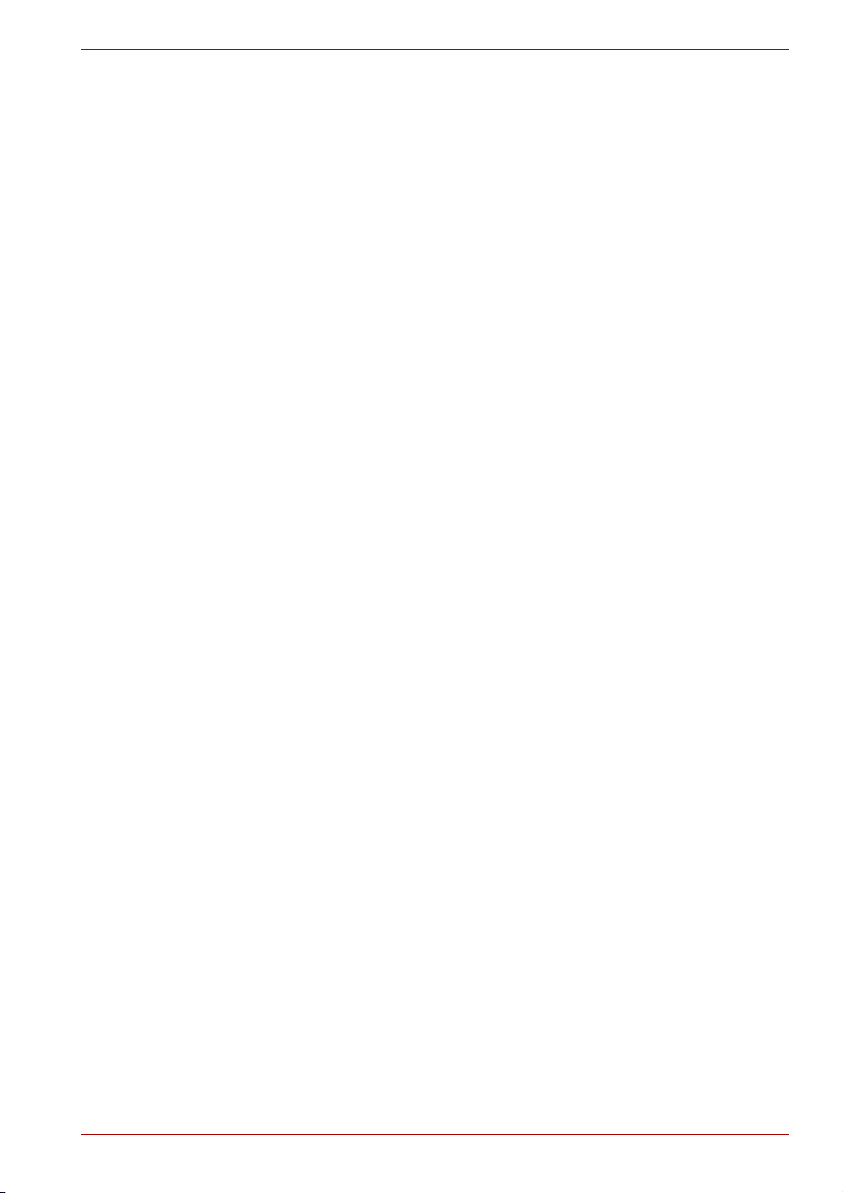
Le chapitre 4, Concepts de base, comprend des instructions sur l'utilisation
des périphériques suivants : Touch Pad/Dual Mode Pad, lecteurs de
disques optiques, modem interne, LAN et LAN sans fil. Il comporte
également des conseils sur l’entretien de l'ordinateur, des disquettes et des
CD/DVD-ROM.
Le chapitre 5, Clavier, décrit les fonctions spéciales du clavier, y compris le
pavé numérique et les touches d’accès direct.
Le chapitre 6, Alimentation et modes de mise sous tension, regroupe les
informations relatives aux ressources d'alimentation de l'ordinateur.
Le chapitre 7, Configuration du matériel (HW Setup), présente le
programme TOSHIBA HW Setup.
Le chapitre 8, Périphériques optionnels, présente les différents
périphériques en option.
Le chapitre 9, Résolution des incidents, comporte des recommandations
au cas où l’ordinateur fonctionnerait de manière anormale.
Le chapitre 10, Responsabilités, définit les responsabilités relatives aux
composants de l'ordinateur.
Les Annexes fournissent des informations relatives aux caractéristiques
techniques de votre ordinateur.
Le Glossaire définit des termes d’informatique générale et répertorie sous
forme de liste les abréviations et acronymes utilisés dans ce manuel.
Conventions
Le présent manuel utilise les formats ci-après pour décrire, identifier et
mettre en évidence les termes et les procédures.
A200
Abréviations
La première fois qu’elles apparaissent dans le texte et pour des raisons de
clarté, les abréviations sont suivies de leur définition entre parenthèses.
Par exemple : Read Only Memory (ROM). Les acronymes sont définis
dans le Glossaire.
Icônes
Les icônes identifient les ports, les boutons et autres parties de votre
ordinateur. Le panneau de voyants utilise également des icônes pour
identifier les composants sur lesquels il fournit des indications.
Touches
Les touches du clavier servent à effectuer un grand nombre d'opérations.
Une police spécifique permet de les identifier rapidement. Elles sont
présentées sous forme de symboles, telles qu'elles apparaissent sur votre
clavier. Par exemple, Entrée identifie la touche Entrée.
Manuel de l'utilisateur xv

Combinaisons de touches
Certaines opérations nécessitent d'appuyer simultanément sur deux ou
plusieurs touches. Ces opérations sont généralement présentées sous la
forme des deux touches à utiliser simultanément, séparées par le signe
plus (+). Ctrl + C signifie par exemple que vous devez maintenir Ctrl
appuyée et appuyer simultanément sur C. En cas d'utilisation de trois
touches, maintenez enfoncées les deux premières et appuyez sur la
troisième.
DISKCOPY A: B: Lorsqu’une procédure nécessite une action telle
que cliquer sur une icône ou saisir du texte, le
nom de l’icône ou le texte à saisir est représenté
en utilisant la police représentée à gauche.
Écran
Les noms de fenêtres ou les icônes ou le texte
généré par l'ordinateur apparaissant à l'écran
sont représentés en utilisant la police ci-contre.
ABC
Messages
Les messages présentés dans ce manuel fournissent des informations
importantes et sont destinés à attirer votre attention sur un point important.
Vous distinguerez deux types de message :
A200
Attention ! Ces messages vous mettent en garde contre une utilisation ou
une manipulation incorrecte de votre ordinateur risquant d'engendrer la
perte de données ou d'endommager votre matériel.
Prière de lire les messages. Les remarques sont constituées de conseils
ou d’avertissements qui permettent d'utiliser votre matériel de manière
optimale.
Terminologie
Ce terme est défini dans ce document de la façon suivante :
Commencer Le terme « Démarrer » fait référence au bouton
sous Microsoft
®
Windows Vista™.
Liste de vérification de l’équipement
Déballez soigneusement l'ordinateur. Conservez le carton et l'emballage
pour une utilisation ultérieure. Assurez-vous que tous les éléments
suivants sont présents :
Manuel de l'utilisateur xvi
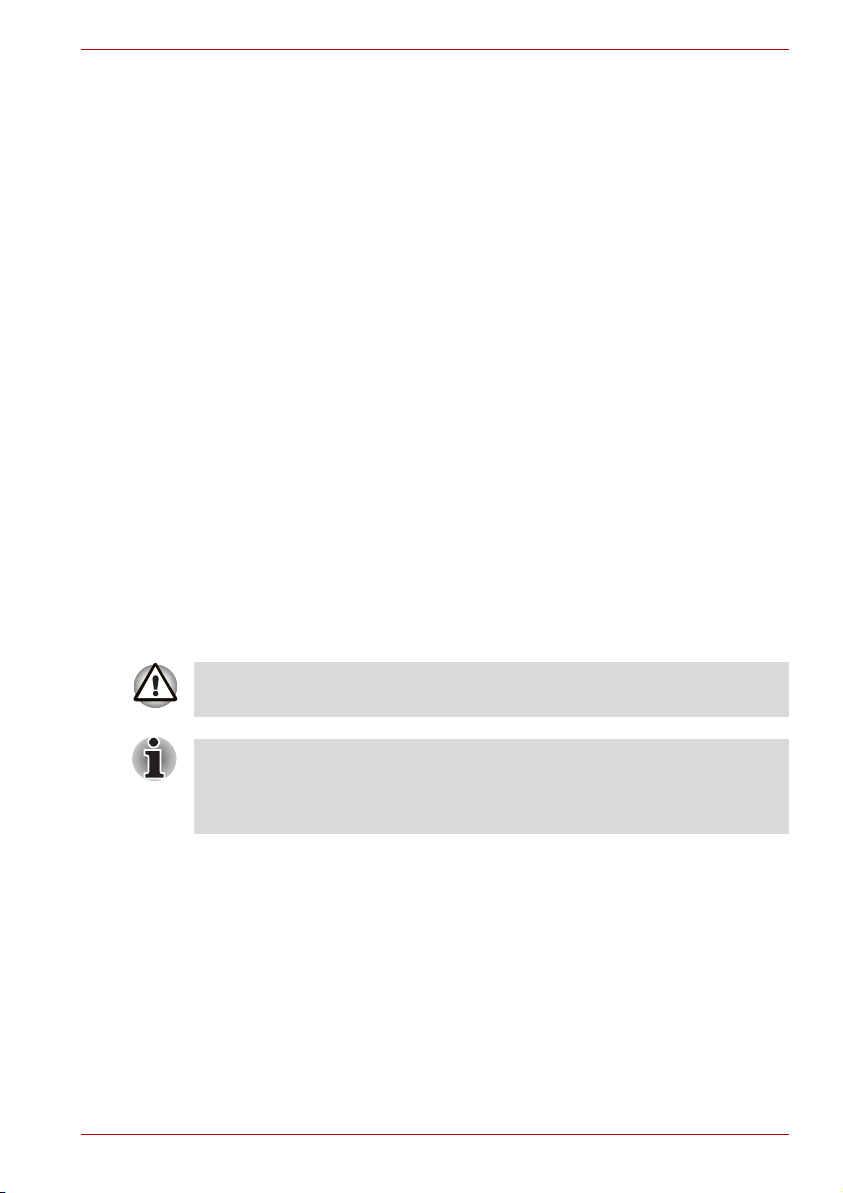
Matériel
■ Ordinateur personnel portable Série A200
■ Adaptateur secteur universel et cordon d’alimentation
■ Lecteur de disquettes USB (sur certains modèles uniquement)
■ Câble modulaire pour le modem (fourni avec certains modèles)
Logiciels
■ Les logiciels suivants, installés en usine :
Microsoft
■
■ Lecteur de DVD vidéo
■ TOSHIBA Disc Creator
■ TOSHIBA Direct Disc Writer
■ TOSHIBA ConfigFree
■ TOSHIBA Assist
■ Utilitaire de formatage de carte mémoire SD TOSHIBA*
■ TOSHIBA Acoustic Silencer
■ TOSHIBA HW Setup
■ Utilitaire Value Add Package TOSHIBA
■ Utilitaire Mot de passe Supervisor
■ Ulead DVD MovieFactory
■ Manuel électronique en ligne
* Ce logiciel n'est disponible que sur certains modèles.
® Windows Vista™
®
A200
Le système peut ne pas fonctionner correctement si vous utilisez des
pilotes qui ne sont pas préinstallés ou distribués par TOSHIBA.
L'utilitaire SD Memory Card Format et diverses autres fonctions SD sont
livrés avec les utilitaires TOSHIBA SD Memory. Lorsque vous désinstallez
les utilitaires SD, cliquez sur Démarrer Panneau de configuration
Désinstallation d'un programme, et sélectionnez TOSHIBA SD Memory.
Documentation
■ La documentation de votre ordinateur :
■ Manuel de l’utilisateur de l’ordinateur Série A200
■ Guide de démarrage rapide Série A200
■ Documentation de Microsoft
certains modèles)
■ Instructions de sécurité & confort d’utilisation
■ Informations sur la garantie
Manuel de l'utilisateur xvii
®
Windows Vista™ (fournie avec

Support de restauration et logiciels supplémentaires
■ DVD-ROM de restauration Toshiba
■ DVD de mise à jour de Windows Anytime (fourni dans certaines
régions)
Si l’un de ces éléments manque ou est endommagé, contactez votre
revendeur immédiatement.
A200
Manuel de l'utilisateur xviii

Fonctionnalités du A200
Le présent chapitre identifie les fonctionnalités propres à l'ordinateur, ses
options et accessoires.
Certaines fonctions décrites dans ce manuel risquent de ne pas
fonctionner correctement si vous utilisez un système d'exploitation autre
que celui installé par TOSHIBA.
Caractéristiques
Veuillez consulter le site Web correspondant à votre zone d'achat pour plus
de détails sur la configuration de votre modèle.
Processeur
Fonctionnalités du A200
Chapitre 1
Selon le modèle acheté :
■ Processeur Intel® Core™ 2 Duo ou plus
puissant
■ Processeur Intel® Core™ Duo ou plus
puissant.
■ Processeur Intel
plus puissant
■ Processeur Intel
puissant
®
Pentium® Dual Core ou
®
Celeron® M ou plus
Responsabilités (UC)
Pour plus d'informations sur les responsabilités relatives à l'unité centrale,
consultez la section Responsabilités du chapitre 10.
Manuel de l'utilisateur 1-1
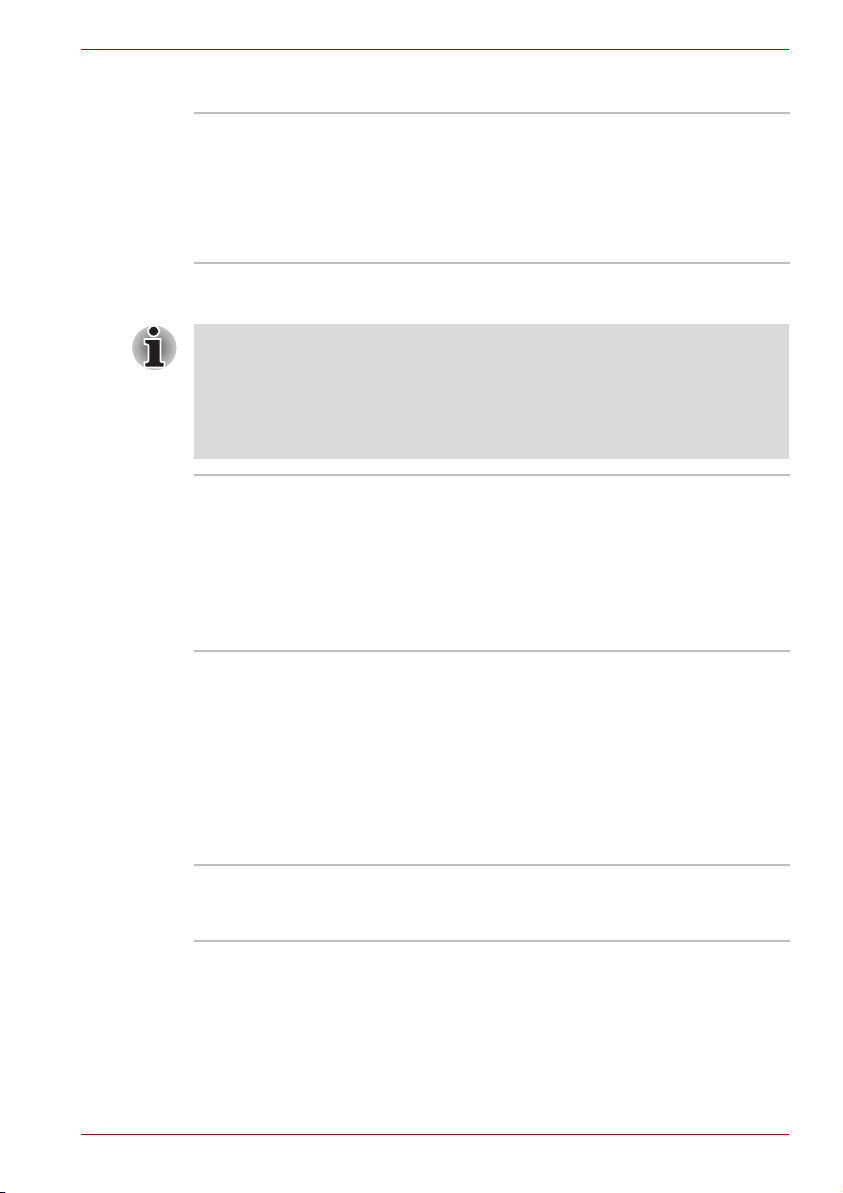
Fonctionnalités du A200
Jeu de composants
■ Jeu de composants Intel
945PM/945GM/943GML Express
■ Audio codec haute définition Realtek
ALC861D
■ TI CardReader & 1394a Controller PCI8402
■ Contrôleur LAN 10M/100M RTL8101E
Mémoire
Le système graphique de votre ordinateur peut utiliser une partie de la
mémoire système pour améliorer les performances graphiques, ce qui
risque de réduire la quantité de mémoire disponible pour les autres
activités. La quantité de mémoire système attribuée aux tâches
graphiques dépend du système en place, des applications utilisées, de
la taille de la mémoire système et autres facteurs.
Emplacement Deux modules SO-DIMM DDRII d'une capacité
maximale de 4 Go avec le chipset Intel
945PM/GM ou d'une capacité maximale de 2 Go
avec le chipset Intel 943GML ; possibilité de mise
à niveau dans l'emplacement d'extension
mémoire.
La quantité de mémoire pouvant être mise à
niveau dépend du modèle acheté.
Cache de second
niveau
Selon le modèle acheté.
®
■ Processeur Intel
Core™ 2 Duo avec cache
de second niveau de 2 ou 4 Mo
■ Processeur Intel
®
Core™ Duo avec de
second niveau de 2 Mo
■ Processeur Intel® Pentium® Dual Core avec
cache de second niveau de 2 Mo
®
■ Processeur Intel
Merom Celeron® M avec
cache de second niveau de 1 Mo.
RAM vidéo Selon le modèle acheté :
■ NVIDIA GeForce Go 7300, jusqu'à 256 Mo de
VRAM (GDDR2)
Manuel de l'utilisateur 1-2
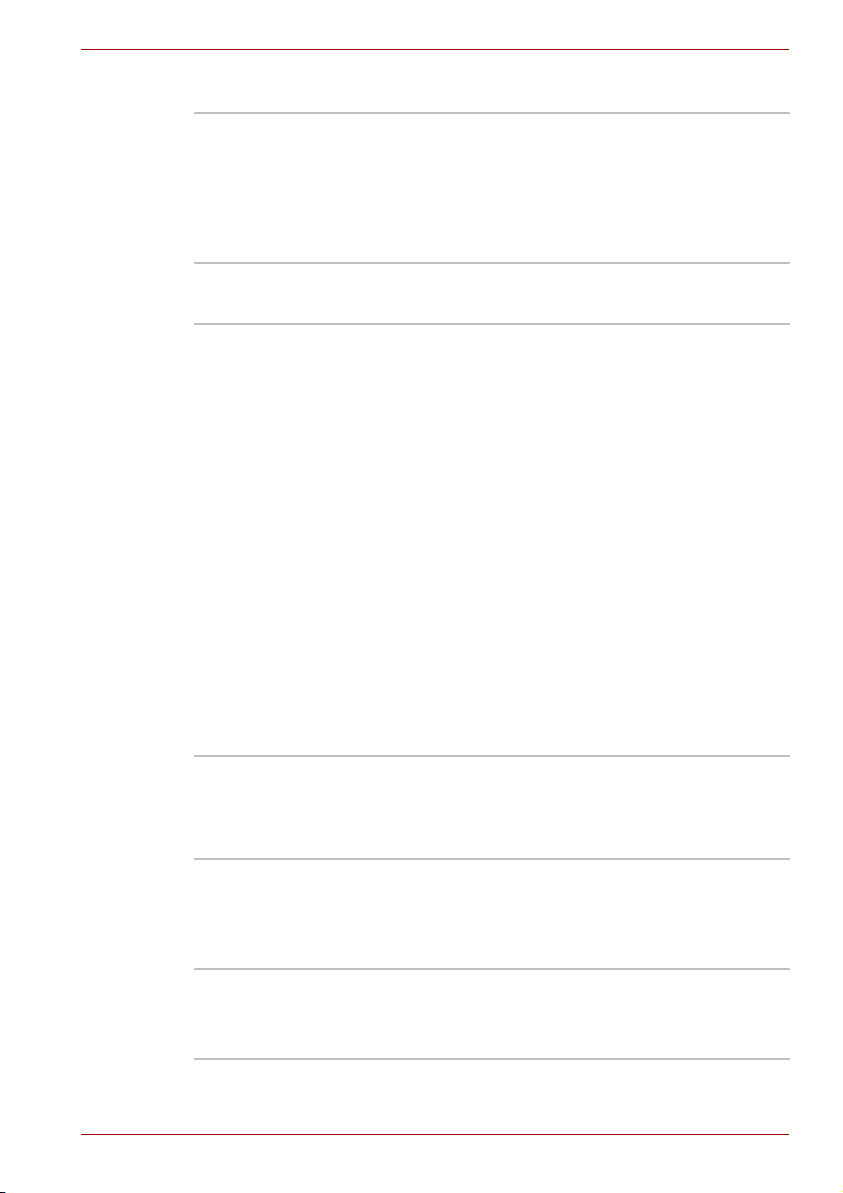
Fonctionnalités du A200
BIOS
■ Flash ROM de 1 Mo pour le BIOS système
■ Enregistrement de la configuration en
mémoire ou sur disque dur lors de l'arrêt
■ Différentes fonctions de touche d’accès direct
pour le contrôle des fonctions système
■ Fonctionnalité ACPI 1.0b complète
Alimentation
Batterie Batterie « intelligente » 3 cellules au Li-Io d'une
capacité de 10,8 V*2 000 mAh
Batterie « intelligente » 6 cellules au Li-Io d'une
capacité de 10,8 V*4 000 mAh
Batterie « intelligente » 9 cellules au Li-Io d'une
capacité de 10,8 V*6 000 mAh
Temps de chargement de 12 heures environ ou
plus pour obtenir une capacité de 100 %
(système sous tension).
Temps de chargement complet d’environ
4 heures (système désactivé).
Le temps de déchargement est d'environ
1,5 jours en mode Veille pour la batterie
9 cellules, 1 jour pour la batterie 6 cellules et
0,5 jours pour la batterie 3 cellules.
Cette durée passe à 1 mois lorsque l’ordinateur
est hors tension.
* Cette batterie n'est disponible que sur certains
modèles.
Responsabilités (cycle de vie de la batterie)
Pour plus d'informations sur les responsabilités relatives à l'autonomie de
la batterie, consultez la section Responsabilités du chapitre 10.
Batterie RTC L’ordinateur utilise une batterie interne pour
Adaptateur secteur L’adaptateur secteur universel alimente le
Manuel de l'utilisateur 1-3
alimenter l’horloge temps réel (RTC), la fonction
calendrier et les informations de configuration.
Cette batterie a une autonomie d'un mois en
l'absence de source d'alimentation externe.
système et recharge les batteries lorsque ces
dernières s’épuisent. Cet adaptateur est livré
avec un cordon d’alimentation indépendant.

Fonctionnalités du A200
Lecteur de disquettes
Lecteur de disquettes USB externe (selon le
modèle acheté)
TouchPad/Dual Mode Pad
TouchPad/Dual Mode Pad, et ses boutons de
contrôle situés sur le repose-mains, permet de
contrôler le déplacement du curseur.
Le Dual Mode Pad offre les fonctionnalités
normales d'un TouchPad en mode par défaut et
sert d'interface DualMode lorsque vous appuyez
dans son coin supérieur droit. Appuyez de
nouveau dans le même angle pour rétablir le
mode standard.
Le réglage du volume situé sur le côté droit du TouchPad et le bouton
d'impression peuvent ne pas être compatibles avec certaines applications.
Écran
Ecran TFT de 15,4 pouces, avec une résolution
de 1280 x 800 pixels (horizontale x verticale).
Responsabilités (écran à cristaux liquides)
Pour plus d'informations sur les responsabilités relatives à l'écran intégré,
consultez la section Responsabilités du chapitre 10.
Contrôleur graphique
■ Intel 945GM/943GML
■ NVIDIA GeForce Go 7300
(Le contrôleur graphique dépend du modèle
acheté)
Le contrôleur graphique permet de tirer parti au
maximum de l’affichage. Reportez-vous à la
section Modes d’affichage de l’annexe B pour
plus de détails.
Responsabilités (processeur graphique (« GPU »))
Pour plus d'informations sur les responsabilités relatives au processeur
graphique « GPU »), consultez la section Responsabilités du chapitre 10.
Manuel de l'utilisateur 1-4
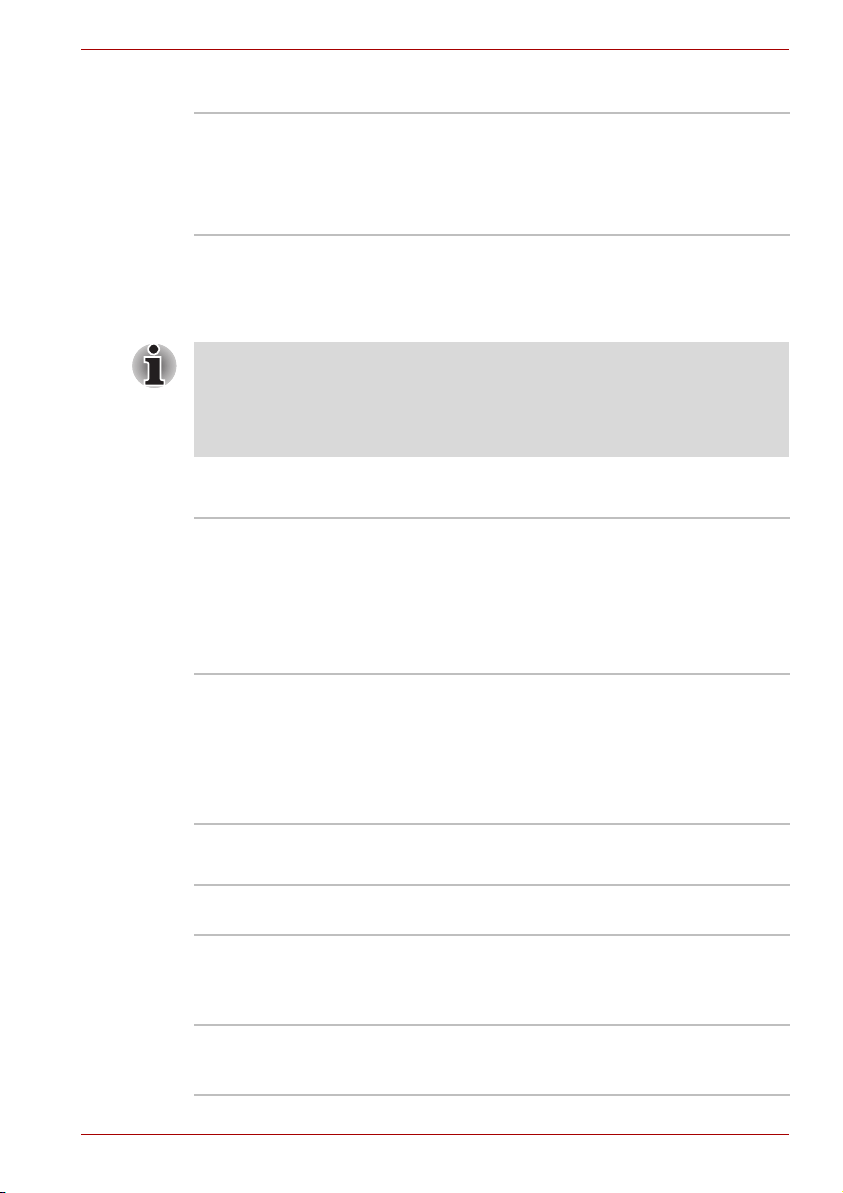
Disques
Fonctionnalités du A200
Disque dur fixe Lecteur de disque dur de 9,5 mm (2,5 pouces) ;
(60/80/120/160/200 + 200 Go)
Lecteur de disque dur de 12,5 mm (2,5 pouces)
(250/300 Go)
Serial ATA 1.0
Responsabilités (Capacité du disque dur)
Pour plus d'informations sur les responsabilités relatives à la capacité du
disque dur, consultez la section Responsabilités du chapitre 10.
Les ordinateurs de cette série sont compatibles avec plusieurs types de
lecteur de disques optiques. Pour plus de détails sur les lecteurs de
disques optiques disponibles, consultez votre revendeur. Pour plus de
détails sur l’utilisation du lecteur de disques optiques, reportez-vous au
chapitre 4, Concepts de base.
Emplacements (selon configuration retenue)
Cartes mémoire
numériques
(SD/SDHC/MMC
/MS/MS Pro/xD)
Carte Express L'emplacement d'extension Express Card permet
Cet emplacement permet de transférer facilement
des données en provenance de périphériques,
tels que des caméscopes numériques ou des
assistants personnels, qui utilisent la mémoire
flash.
Vous pouvez installer un module mémoire dans
cet emplacement.
de recevoir deux formats de module standard ; un
module Express Card/34 et un module Express
Card/54. Un module Express Card correspond à
une petite carte amovible modulaire, dont la
technologie repose sur les interfaces PCI Express
et USB.
Ports (selon configuration retenue)
Ecran externe Port 15 broches, VGA analogique gérant les
fonctions compatibles VESA DDC2B.
Bus série universel L’ordinateur dispose de quatre ports USB 2.0, ce
qui autorise des transferts de données 40 fois
supérieurs à ceux de la norme USB 1.1,
également prise en charge.
i.LINK (IEEE1394) Ce port permet de transférer des données à un
débit élevé à partir de périphériques externes tels
que des caméscopes numériques.
Manuel de l'utilisateur 1-5

Fonctionnalités du A200
Sortie TV Le port S-Vidéo 4 broches est compatible avec la
norme télévisuelle PAL ou NTSC, qui prend en
charge la protection contre la copie Macrovision
7.02.
Multimédia
Web Camera
combinée avec
microphone intégré
(selon configuration
retenue)
Système audio Le système audio intégré et compatible
Prise casque Une prise stéréo de 3,5 mm permet de connecter
Prise microphone Une mini prise jack standard de 3,5 mm permet
Enregistrer/envoyer des vidéos ou des images
fixes avec cette Web Camera intégrée.
Windows
®
inclut des haut-parleurs internes et
des prises casque et micro.
un casque ou des haut-parleurs externes.
de connecter un microphone mono.
Communications (selon configuration retenue)
Modem Le modem interne prend en charge les
LAN L’ordinateur prend en charge Ethernet LAN
LAN sans fil L'ordinateur dispose d'une mini carte LAN sans fil
Bluetooth Bluetooth est une technologie de communication
communications de type données ou télécopies. Il
prend en charge les normes V.90 ou V.92 selon la
zone d'utilisation et dispose d'une prise RJ11 pour
la connexion au réseau téléphonique. La vitesse
du transfert des données et des télécopies
dépend de la qualité de la ligne téléphonique.
(10 mégabits par seconde, 10BASE-T) de façon
standard, Fast Ethernet LAN (100 Mbps,
100BASE-TX).
intégrée compatible avec d'autres systèmes LAN
prenant en charge les modules suivants : module
LAN sans fil 802,11a/b/g/n/ module LAN sans fil
802,11a/b/g/module LAN sans fil 802,11b/g. Elle
dispose d’un sélecteur de fréquence de canal (2,4
ou 5 GHz) et autorise l’itinérance sur plusieurs
canaux.
sans fil à faible portée qui permet de former des
réseaux privés virtuels à partir de vos
périphériques et de tout autre périphérique
avoisinant, tel qu'un téléphone portable ou un
appareil photo numérique.
Manuel de l'utilisateur 1-6
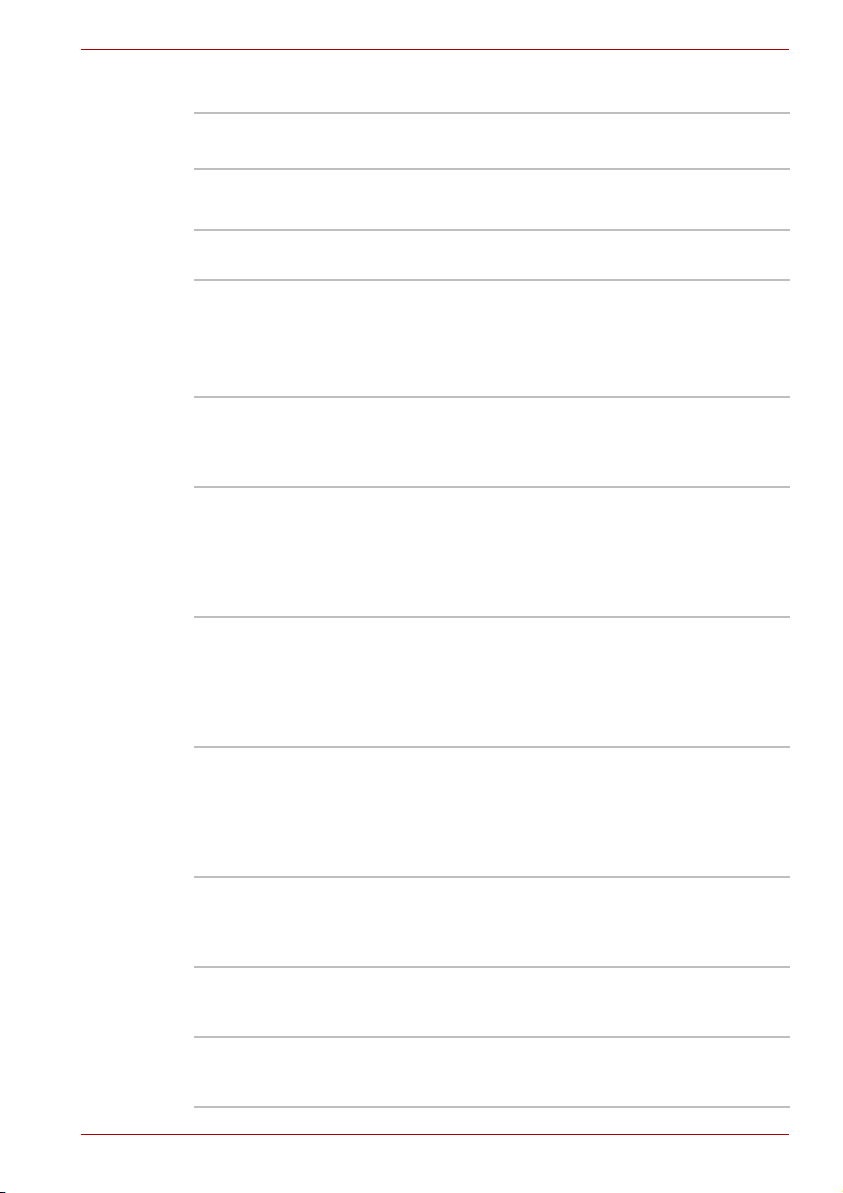
Sécurité
Prise de sécurité
Fonctions spéciales
Les fonctions suivantes sont soit des fonctions spécifiques aux ordinateurs
TOSHIBA soit des fonctions évoluées qui simplifient leur utilisation.
Fonctionnalités du A200
Mot de passe à la mise sous tension
Architecture de protection à deux niveaux.
Permet d’installer un verrou de sécurité en option
pour attacher l’ordinateur à un objet volumineux.
TOSHIBA VAP
(Value Added
Package)
Désactivation
automatique de
l’écran
Mise hors tension
automatique du
disque dur
Mise en veille/veille
prolongée
automatique du
système
Pavé numérique Un bloc numérique de dix touches est intégré au
Mot de passe à la
mise sous tension
Mode d’économie de
la batterie
Combinaisons de touches permettant de modifier
rapidement la configuration du système, d'activer
votre navigateur Internet et de contrôler le lecteur
de CD, directement à partir du clavier.
Cette fonction met l’écran interne
automatiquement hors tension lorsque le clavier
est resté inactif pendant un certain temps. Pour
rétablir l'alimentation, appuyez sur une touche ou
utilisez un périphérique de pointage. Spécifiez ce
temps dans les Options d'alimentation.
Cette fonction permet d'interrompre l'alimentation
du disque dur lorsque ce dernier n'a pas été
activé pendant une période spécifiée.
L'alimentation est rétablie dès qu'une demande
d'accès est émise. Spécifiez ce temps dans les
Options d'alimentation.
Cette fonction met automatiquement le système
en veille ou en veille prolongée lorsqu’il n’y a pas
d’entrée ou d’accès au matériel à l’issue de la
période spécifiée. Vous pouvez spécifier le temps
et sélectionner Veille ou Veille prolongée dans les
Options d'alimentation.
clavier. Reportez-vous à la section Bloc
numérique intégré du chapitre 5, Clavier, pour
plus de détails sur l’utilisation du pavé numérique.
Vous disposez de deux niveaux de sécurité par
mot de passe, Supervisor et User, pour éviter
toute utilisation indésirable de votre ordinateur.
Cette fonction permet d'économiser la batterie.
Vous pouvez spécifier le niveau de
consommation dans les Options d'alimentation.
Manuel de l'utilisateur 1-7

Fonctionnalités du A200
Protection immédiate Une touche d'accès direct spéciale désactive
Mise sous/hors
tension avec l’écran
Mise en veille
prolongée en cas de
batterie faible
Veille prolongée Cette fonction permet de mettre l'ordinateur hors
Veille En mode Veille, le système reste alimenté. Le
l'ordinateur pour protéger les données.
Cette fonction permet de mettre l'ordinateur hors
tension dès que l'écran est fermé ou de le mettre
de nouveau sous tension lors de l'ouverture de ce
dernier. Spécifiez ce paramètre dans les Options
d'alimentation.
Lorsque la charge de la batterie devient
insuffisante, le système active le mode Veille
prolongée, puis se met hors tension. Spécifiez ce
paramètre dans les Options d'alimentation.
tension sans fermer les logiciels. Le contenu de la
mémoire principale est alors enregistré sur le
disque dur. Lorsque vous remettez l'ordinateur
sous tension, vous pouvez reprendre votre travail
là où vous l'aviez interrompu. Reportez-vous à la
section Mise hors tension du chapitre 3, Mise en
route, pour plus de détails.
voyant Alimentation est alors orange clignotant.
L’ordinateur active alors le mode Veille quel que
soient les options sélectionnées pour Veille
prolongée. Reportez-vous à la section Mise hors
tension du chapitre 3, Mise en route, pour plus de
détails.
■ Avant d'activer le mode Veille, sauvegardez vos données.
■ N'installez ou ne retirez pas de module mémoire lorsque l'ordinateur
est en mode Veille. Sinon, l'ordinateur ou le module risquent d'être
endommagés.
■ Ne retirez pas la batterie lorsque l’ordinateur est en mode Veille. Sinon,
les données en mémoire seront effacées.
TOSHIBA VAP (Value Added Package)
Cette section décrit la fonctionnalité TOSHIBA Component qui est installée
sur l'ordinateur.
Economie TOSHIBA L'utilitaire Economie TOSHIBA permet de
TOSHIBA Button
Support
Manuel de l'utilisateur 1-8
configurer le mode d'alimentation de votre
ordinateur en fonction des contraintes
d'utilisation.
Cet utilitaire contrôle la commande des boutons
de l'ordinateur. Il permet de modifier l'application
de départ du bouton.

Fonctionnalités du A200
TOSHIBA PC
Diagnostic Tool
TOSHIBA Flash Cards Les fonctions disponibles sont énumérées ci-
TOSHIBA
Components
Common Driver
Accessibilité
TOSHIBA
Utilitaire de zoom
TOSHIBA
Utilitaires et applications
Cette section énumère les utilitaires installés en usine et indique comment
y accéder. Pour plus de détails, reportez-vous au manuel en ligne de ces
utilitaires ou à leur fichier d’aide et/ou Lisez-moi.
TOSHIBA Assist TOSHIBA Assist est une interface utilisateur
Lecteur de DVD vidéo Le lecteur de DVD permet de lire des vidéos sur
TOSHIBA ConfigFree ConfigFree est une suite d'utilitaires facilitant le
L'utilitaire TOSHIBA PC Diagnostic affiche la
configuration de base de l'ordinateur et permet de
tester les fonctionnalités de certains
périphériques intégrés.
dessous,
■ Touches d'accès direct
■ Fonction de lancement de l'utilitaire TOSHIBA
TOSHIBA Components Common Driver
comprend le module nécessaire à l'utilitaire
proposé par TOSHIBA.
L'utilitaire TOSHIBA Accessibility permet aux
handicapés d'utiliser plus aisément les fonctions
d’accès direct. Il permet de « bloquer »
temporairement la touche Fn, de façon à pouvoir
appuyer sur une touche de « fonction ». La
touche Fn reste alors active jusqu'à ce que vous
appuyiez sur une autre touche.
Cet utilitaire permet d'agrandir ou de réduire la
taille des icônes sur le bureau, ou de modifier le
facteur d’agrandissement dans certaines
applications.
graphique permettant d'accéder rapidement à
l'aide ou aux services.
DVD par l'intermédiaire d'une interface à l'écran
et de fonctions.
contrôle des connexions réseau et des
périphériques de communication. En outre,
ConfigFree permet d'identifier tout problème de
communication et de créer des profils afin de
faciliter la permutation des emplacements et des
réseaux de communication.
Pour démarrer ConfigFree, cliquez sur le bouton
Démarrer, pointez sur Tous les programmes,
pointez sur TOSHIBA, pointez sur Réseau et
cliquez sur ConfigFree.
Manuel de l'utilisateur 1-9

Fonctionnalités du A200
TOSHIBA Disc
Creator
Utilitaire TOSHIBA
DVD-RAM
TOSHIBA Hardware
Setup
Réducteur de bruit du
lecteur de CD/DVD
Ulead DVD
MovieFactory
®
pour
TOSHIBA
Vous pouvez créer des disques dans divers
formats, notamment des CD audio qui peuvent
être lus sur une chaîne stéréo ordinaire et des
disques de données permettant de stocker des
fichiers et des dossiers de votre disque dur. Ce
logiciel peut être utilisé sur les modèles équipés
d'un lecteur de CD-RW/DVD-ROM ou du lecteur
de DVD Super Multi.
L'utilitaire TOSHIBA DVD-RAM dispose d'une
fonctionnalité de formatage physique et de
protection contre la copie pour les DVD-RAM. Cet
utilitaire fait partie du module de configuration de
TOSHIBA Disc Creator. Pour lancer l'utilitaire
TOSHIBA DVD-RAM à partir de la barre de
menus, procédez de la façon suivante.
Démarrer Tous les programmes TOSHIBA
Applications CD et DVD Utilitaire DVD-RAM.
Ce programme permet de personnaliser la
configuration matérielle de votre ordinateur afin
de mieux tenir compte de vos méthodes de travail
et des périphériques utilisés. Pour accéder à cet
utilitaire, cliquez sur le bouton Démarrer de
Windows, pointez sur Tous les programmes,
pointez sur TOSHIBA, pointez sur Utilitaires et
cliquez sur HWSetup.
Cet utilitaire permet de configurer la vitesse de
lecture du lecteur de CD. Vous pouvez configurer
le mode Normal, qui permet de bénéficier de la
vitesse maximum d'accès aux données ou le
mode Quiet (Ralenti) qui applique une vitesse fixe
pour la lecture de CD audio, ce qui permet de
réduire le bruit de fonctionnement. Il n'a aucun
effet sur la lecture de DVD.
Vous pouvez modifier une vidéo numérique et
faire un DVD vidéo, et prendre en charge la
fonction Label Flash.
Manuel de l'utilisateur 1-10

Fonctionnalités du A200
Options
Windows Mobility
Center
Vous pouvez ajouter un certain nombre d'options pour rendre votre
ordinateur encore plus puissant et convivial. Les options suivantes sont
disponibles :
Modules mémoire Deux modules mémoire peuvent être installés
Utilisez uniquement des modules mémoire DDRII compatibles PC4200 et
PC5300*. Consultez votre revendeur TOSHIBA pour plus de détails.
* La mémoire DDRII n'est disponible que sur certains modèles.
Mobility Center permet d'accéder rapidement à
plusieurs paramètres de configuration mobiles en
les regroupant dans une fenêtre unique. Par
défaut, le système d'exploitation fournit huit titres,
plus deux qui sont ajoutés à Mobility Center.
■ Verrouillage de l’ordinateur :
Cette option permet de verrouiller l'ordinateur
sans avoir à l'arrêter. Cette fonctionnalité
correspond à celle du bouton de verrouillage
situé dans la partie inférieure du panneau
droit du menu Démarrer.
■ TOSHIBA Assist :
Permet d'ouvrir le programme TOSHIBA
Assist lorsque ce dernier est déjà installé sur
votre ordinateur.
dans l'ordinateur.
Batterie Vous pouvez acheter une batterie supplémentaire
Batterie à haute
capacité
Adaptateur secteur Si vous utilisez régulièrement votre ordinateur à
Lecteur de disquettes
USB
Manuel de l'utilisateur 1-11
auprès de votre revendeur TOSHIBA. Utilisez-la
en tant que rechange pour accroître l’ autonomie
de votre ordinateur.
Vous pouvez acheter une batterie supplémentaire
auprès de votre revendeur TOSHIBA. Utilisez-la
en tant que rechange pour accroître l’ autonomie
de votre ordinateur.
plusieurs endroits, il peut être pratique de
disposer d’adaptateurs secteur supplémentaires
sur ces sites afin de ne pas avoir à les
transporter.
Permet de connecter un lecteur de disquettes à
votre ordinateur avec un câble USB.
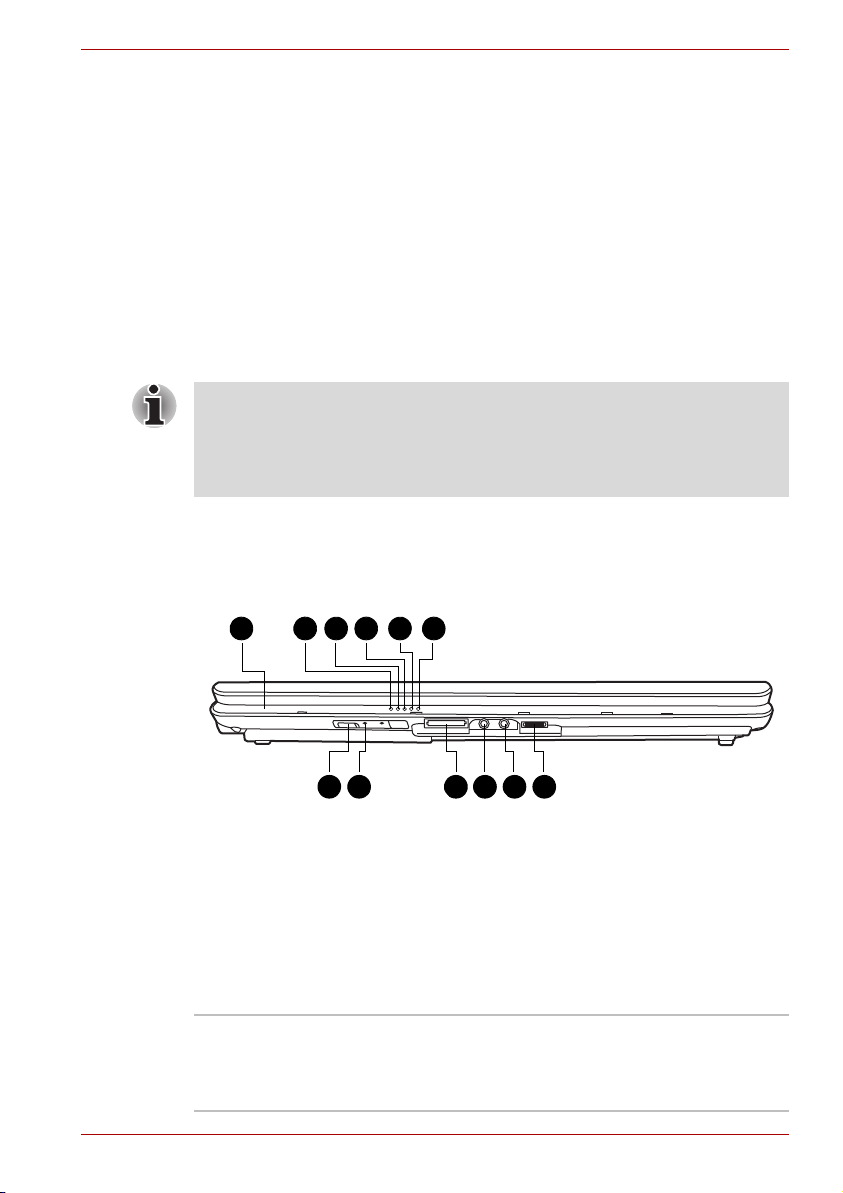
Présentation
1. Logo de la partie avant*
2. Voyant Entrée adaptateur
3. Voyant Alimentation
4. Voyant Batterie
5. Voyant de disque dur
6. Voyant de l'emplacement pour
cartes mémoire numériques*
7. Commutateur de communications
sans fil*
8. Voyant de communications sans fil*
9. Emplacement pour cartes mémoire
numériques*
10. Prise microphone
11. Prise casque
12. Réglage du volume
6
87 9
3 42 5
10 11 12
1
Ce chapitre décrit les différents composants de votre ordinateur.
Familiarisez-vous avec ces derniers avant de les utiliser.
Certains types d'ordinateurs portables sont conçus pour accommoder
toutes les configurations possibles d'une série complète de produits.
Le modèle sélectionné ne dispose pas de toutes les fonctions et
spécifications correspondant aux icônes figurant sur le châssis, à moins
que vous ne les ayez demandées spécifiquement.
Vue avant (écran fermé)
L’illustration suivante présente la partie avant de l’ordinateur avec l’écran
fermé.
Présentation
Chapitre 2
* Cette fonction n'est disponible que sur certains modèles.
Vue avant de l'ordinateur, écran fermé
Logo de la partie
Manuel de l'utilisateur 2-1
avant*
Le logo de la partie avant mentionne la série de
votre ordinateur.
(Cette fonction n'est pas disponible sur tous les
modèles.)
